Manual do sistema VR Atacado Cadastro Vendedor
De VRWiki
INTRODUÇÃO
Esta é uma simples ferramenta para o cadastro de vendedores para VRAtacado. Estes vendedores serão obrigatoriamente vinculados a um lançamento de venda. Caso não queira utilizar a distinção de vendedores realize o cadastro de um vendedor geral para que as vendas sejam vinculadas a ele.
RECURSOS E PARAMETRIZAÇÃO
- Consultar (Teclas de atalho F1 ou ALT+C ). Preencha os campos para pesquisa conforme desejar(Box 1), em seguida clique neste botão para consolidar a pesquisa. O resultado dessa pesquisa aparecerá em seguida no campo abaixo (Box 2). No box 3 é exibido os totais da consulta realizada.
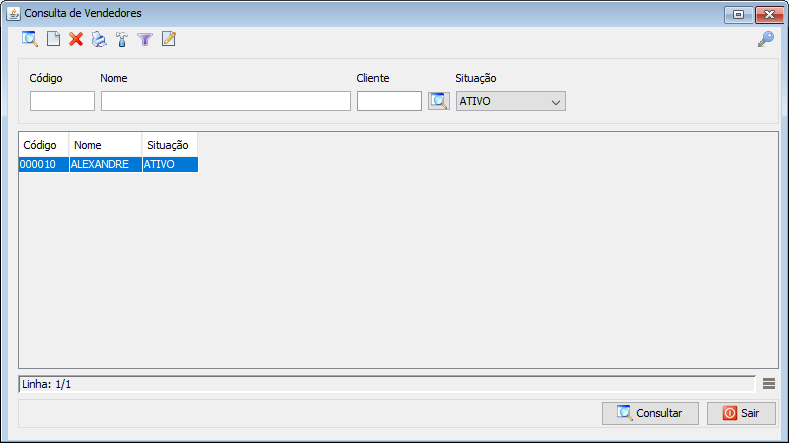
- Incluir (Teclas de atalho F2 ou ALT+I). Clique neste botão para realizar um novo cadastro de vendedor;
- Excluir (Teclas de atalho F7 ou ALT+X). Após realizar a pesquisa selecione o vendedor e clique neste botão para excluir;
- Imprimir (Teclas de atalho F4 ou ALT+P). Este botão serve para realizar a impressão da lista exibida pela pesquisa.
- Filtro (Teclas de atalho ALT+L). Utilize essa ferramenta para atribuir mais filtros a pesquisa que deseja realizar.
- Editar (Teclas de atalho ALT+D). Após realizar a pesquisa selecione um item na lista e clique neste botão para realizar a modificação do cadastro de vendedor.
CADASTRO DE VENDEDORES
- Acesse o menu: Cadastro / Vendedor. - Clique no botão Incluir().
- Código - Campo informativo que identifica o código do vendedor. - Nome - Insira neste campo o nome do Vendedor. - Percentual - Informe o percentual de comissão para o vendedor. - Situação - Campo informativo que exibe qual a situação do vendedor dentro do sistema. - Desc. Max - Defina neste campo o máximo de desconto que o vendedor pode dar em uma venda. Disponível a partir da versão 3.17.1. - Clique no botão adicionar(
). - Cliente - Informe quais clientes deverão ser vinculados a este vendedor. - Clique em salvar e insira quantos clientes forem necessários. Ao término clique em salvar e sair.